- Autore Jason Gerald [email protected].
- Public 2024-01-11 03:44.
- Ultima modifica 2025-01-23 12:21.
Con l'introduzione di iOS 7, Apple ha cambiato il modo in cui chiude le app su iPad. Entrambi i modi vengono eseguiti premendo due volte rapidamente il pulsante Home.
Fare un passo
Metodo 1 di 2: chiusura delle app su iOS 7 o versioni successive
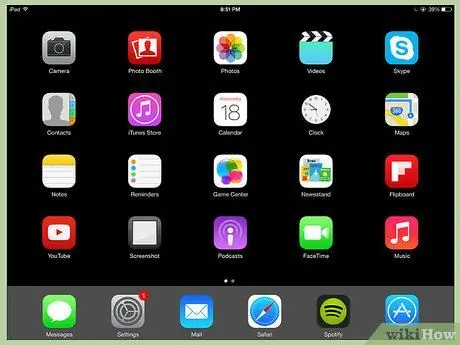
Passaggio 1. Se stai utilizzando un'app, premi il pulsante Home per chiuderla e tornare alla schermata Home
Se vedi una fila di icone, sei nella schermata Home
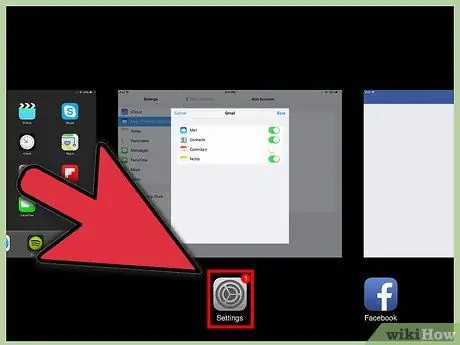
Passaggio 2. Nella schermata Home, premere rapidamente due volte il pulsante Home
Se il tocco assistito è abilitato, tocca l'icona del cerchio, quindi tocca rapidamente Home due volte
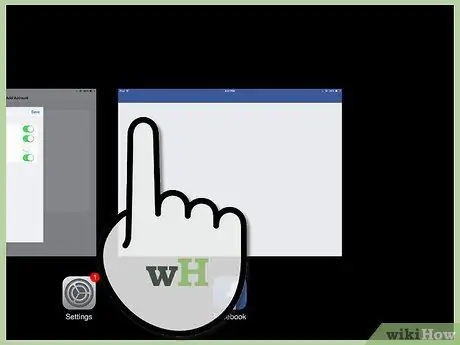
Passaggio 3. Individua l'app che desideri chiudere
Se premi due volte il tasto Home, si aprirà la schermata multitasking. Le immagini delle applicazioni aperte verranno visualizzate nella parte inferiore dello schermo. Scorri verso sinistra o verso destra per trovare l'app che desideri chiudere.
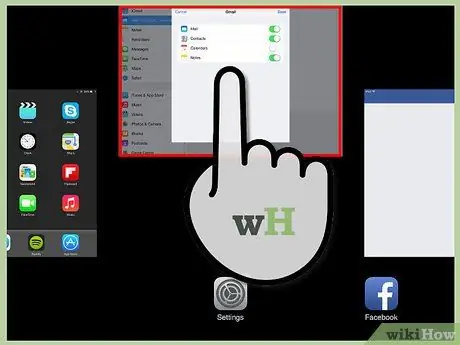
Passaggio 4. Chiudi l'app
Scorri verso l'alto sulla miniatura dell'app per chiuderla.
Metodo 2 di 2: Metodo 2 Chiusura delle app su iOS 6 o versioni precedenti
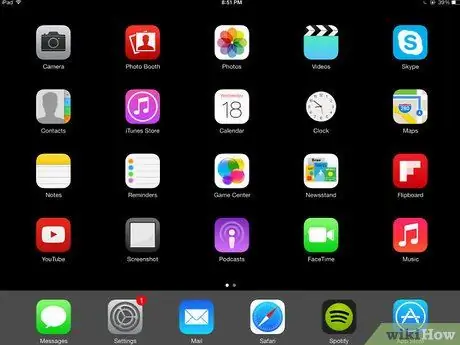
Passaggio 1. Se stai utilizzando un'app, premi il pulsante Home per chiuderla e tornare alla schermata Home
Se vedi una fila di icone, sei nella schermata Home
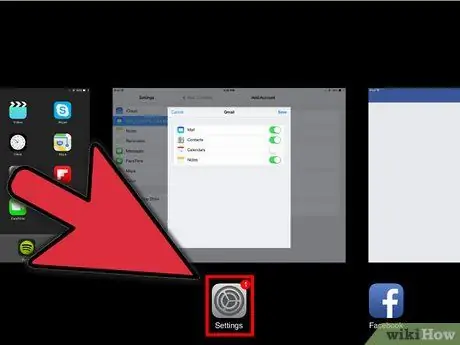
Passaggio 2. Nella schermata Home, premere rapidamente due volte il pulsante Home
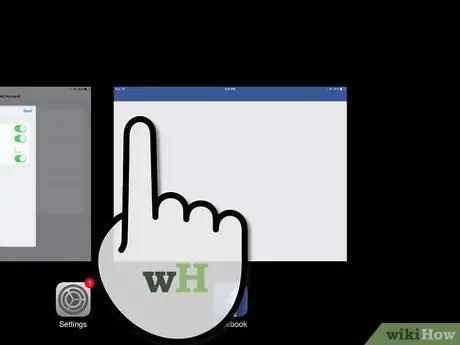
Passaggio 3. Individua l'app che desideri chiudere
Se premi due volte il pulsante Home, si aprirà il vassoio nella parte inferiore dello schermo. Queste sono tutte applicazioni aperte. Scorri verso sinistra o verso destra per visualizzare icone aggiuntive.
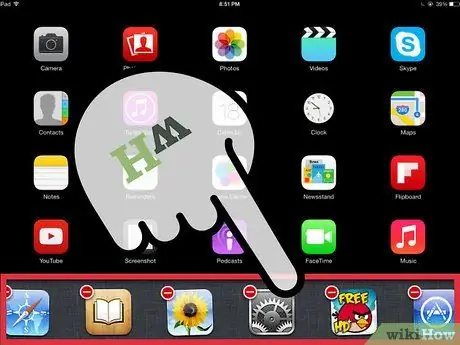
Passaggio 4. Chiudi un'app
Tocca e tieni premuta l'icona dell'app che desideri chiudere finché l'icona non inizia a oscillare e non viene visualizzata una X sull'icona.






